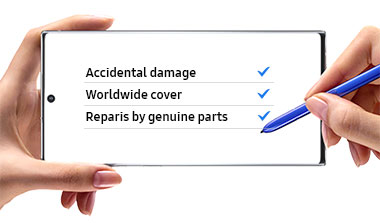Book Cover Keyboard para la Galaxy Tab S9 Ultra
EF-DX915UBEGWW
Escanee el código QR con su dispositivo móvil y coloque la imagen del producto en el lugar deseado
Características
Una experiencia similar a la PC con un solo toque


Haz las cosas fácil con el Book Cover Keyboard. Totalmente retroiluminado con teclas de función y un panel táctil, el teclado se combina con el modo DeX para ofrecer una experiencia similar a la PC con un solo toque. Incluso puedes asignar accesos directos a aplicaciones para un acceso rápido y fácil.
* Imagen simulada solo con fines ilustrativos. La UX/UI real pueden diferir.
** Compatible con Samsung Galaxy Tab S9, S9+, S9 Ultra. El Book Cover Keyboard Galaxy Tab S9, S9+, S9 Ultra puede conectarse a hasta 3 dispositivos a través de Bluetooth .
*** La retroiluminación solo está disponible en el Book Cover Keyboard de la Galaxy Tab S9 Ultra pulsando Fn + F12.
**** Las características y el diseño del teclado pueden variar según el modelo o el tipo de idioma.
***** Solo se pueden asignar accesos directos de aplicaciones para aplicaciones seleccionadas.


* Imagen simulada solo con fines ilustrativos. La UX/UI real pueden diferir.
** Compatible con Samsung Galaxy Tab S9, S9+, S9 Ultra. El Book Cover Keyboard Galaxy Tab S9, S9+, S9 Ultra puede conectarse a hasta 3 dispositivos a través de Bluetooth .
*** La retroiluminación solo está disponible en el Book Cover Keyboard de la Galaxy Tab S9 Ultra pulsando Fn + F12.
**** Las características y el diseño del teclado pueden variar según el modelo o el tipo de idioma.
***** Solo se pueden asignar accesos directos de aplicaciones para aplicaciones seleccionadas.
Acoplable magnéticamente para facilitar el cambio
Gracias a su diseño magnético, puede acoplar y desacoplar fácilmente la cubierta posterior para personalizar tu dispositivo. Sustitúyelo según tus preferencias para adaptarse a tus necesidades diarias.


* Los productos se venden por separado. ** Las características y el diseño del teclado pueden variar según el modelo o el tipo de idioma."
Trabaja sin esfuerzo a 150°
Llévalo hasta 150° una nueva libertad con el Book Cover Keyboard. Ajusta el ángulo en la parte posterior fácilmente para encontrar la posición perfecta para enviar correos electrónicos, blogs, estudios, lo que sea.


* Imagen simulada solo con fines ilustrativos. Las UX/UI reales pueden diferir. ** Las características y el diseño del teclado pueden variar según el modelo o el tipo de idioma."
Mejora tu productividad con el uso compartido inalámbrico
Con Wireless Keyboard Sharing, puedes conectarte fácilmente a tus otros dispositivos Galaxy y utilizar el teclado o navegar por ellos sin problemas. Cambia de dispositivo con facilidad y toma el control de tu smartphone como lo harías en tu tableta.


* Los productos se venden por separado.
** Imagen simulada solo con fines ilustrativos. La UX/UI real pueden diferir.
*** Wireless Keyboard Sharing es compatible con smartphones Galaxy que ejecuten One UI 3.1 o superior y dispositivos Galaxy Tab que ejecuten One UI 2.5 o superior, conectados al Book Cover Keyboard a través de POGO.
**** Para activar Wireless Keyboard Sharing, ambos dispositivos deben iniciar sesión en la misma cuenta de Samsung. El rendimiento puede variar dependiendo del entorno de red del usuario.
***** Se pueden registrar hasta 3 dispositivos para Wireless Keyboard Sharing.
****** Wireless Keyboard Sharing se puede activar/desactivar en Ajustes > Administración general > Teclado físico > Wireless Keyboard Sharing.
Manual del usuario y Descargas
Preguntas frecuentes
- Cómo reconocer accesorios originales Samsung
- Mantén tu dispositivo Galaxy a su temperatura de funcionamiento normal
- Gear 360: Cómo cambiar la velocidad de reproducción mientras visualizamos un vídeo
- Tips de Configuración para Samsung DeX
- Utiliza la aplicación Samsung Find para localizar un dispositivo perdido.
Soporte de productos
Encuentra respuestas a la pregunta que tienes sobre el producto
También te podría gustar
Vistos recientemente